雨林木风Windows10 1703系统添加美式键盘的方法
来源:ylmf网络收集
编辑:雨林木风官网
时间:2017-09-19
在Win10系统中,该如何添加【美式键盘】?由于win10 1703系统默认情况下没有【美式键盘】,在我们输入英文的时候显得非常的不方便,下面雨林木风系统小编给大家介绍下添加美式键盘的方法,有需要的用户一起随小编往下看吧。
步骤:
1、在桌面新建一个【文本文档】;
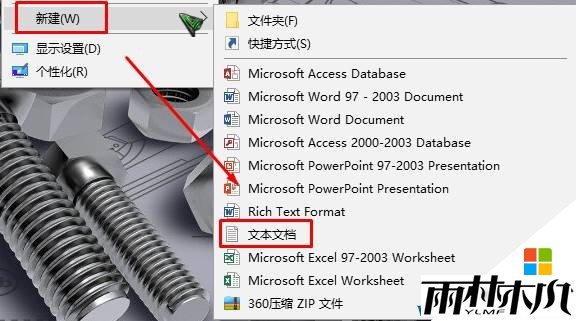
2、打开新建文本文档,将以下代码复制进去:
Windows Registry Editor Version 5.00 [HKEY_CURRENT_USER\Keyboard Layout] [HKEY_CURRENT_USER\Keyboard Layout\Preload] "1"="00000804" "2"="d0010804" [HKEY_CURRENT_USER\Keyboard Layout\Substitutes] "00000804"="00000409" "d0010804"="00000804" [HKEY_CURRENT_USER\Keyboard Layout\Toggle] 3、点击左上角的【文件】—【另存为】,将底部【保存类型】修改为【所有文件】,将文件名修改为:添加美式键盘.reg ,然后点击【保存】;
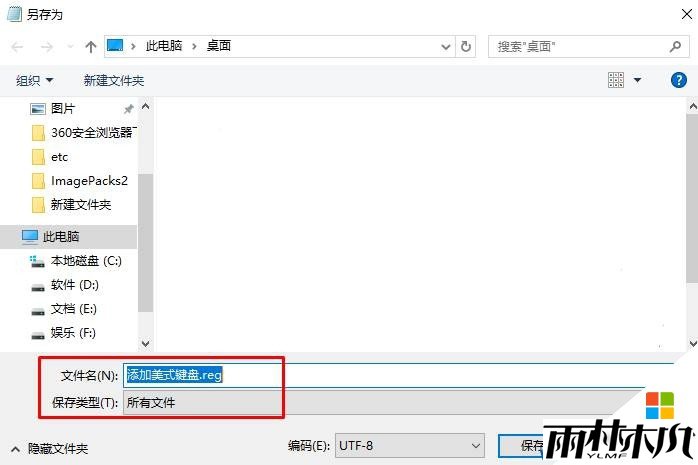
4、单击右键,选择合并,在弹出的框中点击是即可。
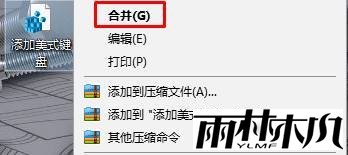
如果无法添加的话我们可以打开注册表,展开:HKEY_CURRENT_USER\KeyboardLayout\Preload,修改“1”的键值为“00000804”,然后在Substitutes项中新建字符串值,名称为“00000804”,键值为“00000409”,关闭注册编辑器,注销后重新登录。
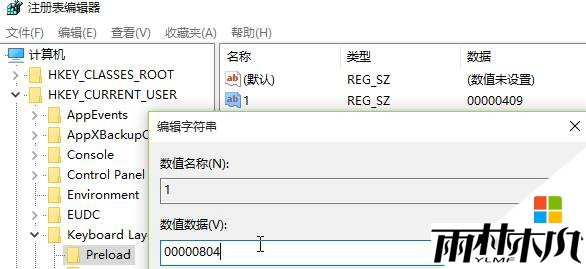
5、在开始菜单上单击右键,点击【控制面板】;
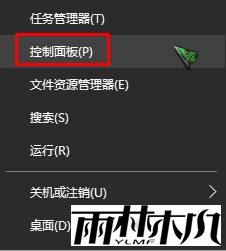
6、在控制面板中点击【添加语言】;
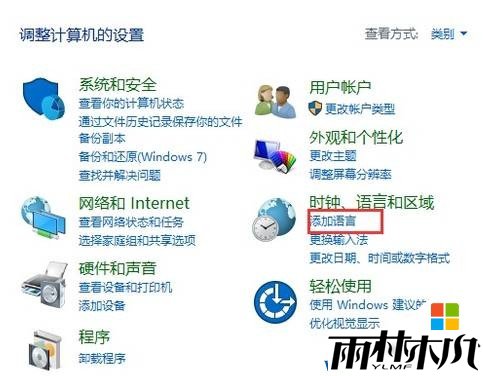
7、在左侧点击【高级设置】;
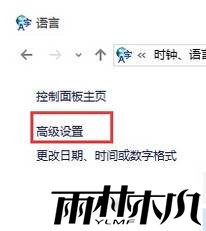
8、将【替代默认输入法】设置为“中文(简体中文)-美式键盘”,并勾选“允许我为每个应用窗口设置不同的输入法” 点击保存即可。
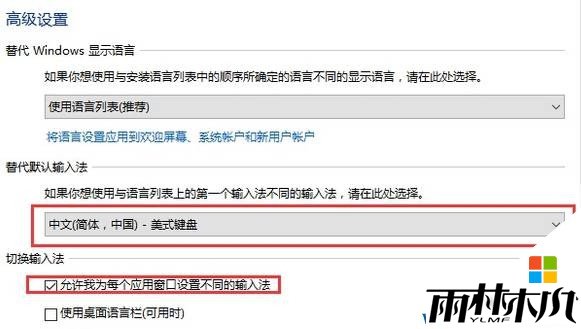
设置完成后我们就可以使用“Ctrl+Shift”或者“Win+空格”将来切换美式键盘了。
雨林木风官网推荐使用纯净版U盘工具:大神U盘工具 http://www.xylmf.com/rjzx/upan/465.html
步骤:
1、在桌面新建一个【文本文档】;
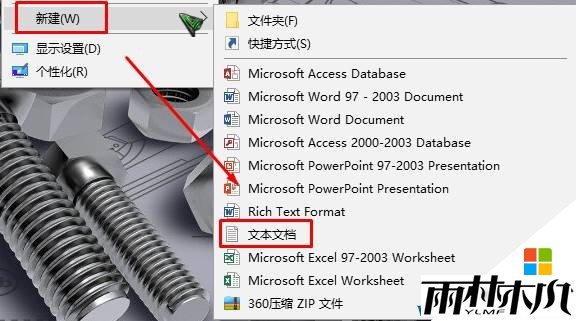
2、打开新建文本文档,将以下代码复制进去:
Windows Registry Editor Version 5.00 [HKEY_CURRENT_USER\Keyboard Layout] [HKEY_CURRENT_USER\Keyboard Layout\Preload] "1"="00000804" "2"="d0010804" [HKEY_CURRENT_USER\Keyboard Layout\Substitutes] "00000804"="00000409" "d0010804"="00000804" [HKEY_CURRENT_USER\Keyboard Layout\Toggle] 3、点击左上角的【文件】—【另存为】,将底部【保存类型】修改为【所有文件】,将文件名修改为:添加美式键盘.reg ,然后点击【保存】;
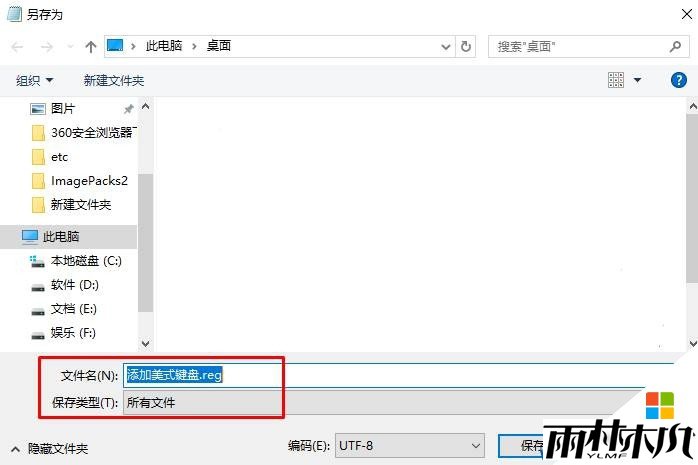
4、单击右键,选择合并,在弹出的框中点击是即可。
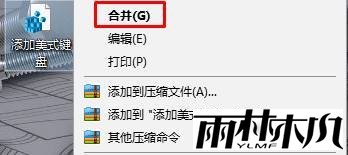
如果无法添加的话我们可以打开注册表,展开:HKEY_CURRENT_USER\KeyboardLayout\Preload,修改“1”的键值为“00000804”,然后在Substitutes项中新建字符串值,名称为“00000804”,键值为“00000409”,关闭注册编辑器,注销后重新登录。
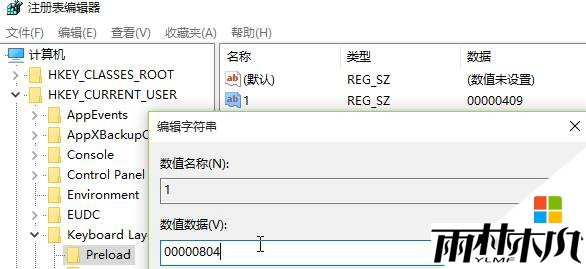
5、在开始菜单上单击右键,点击【控制面板】;
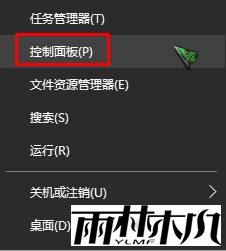
6、在控制面板中点击【添加语言】;
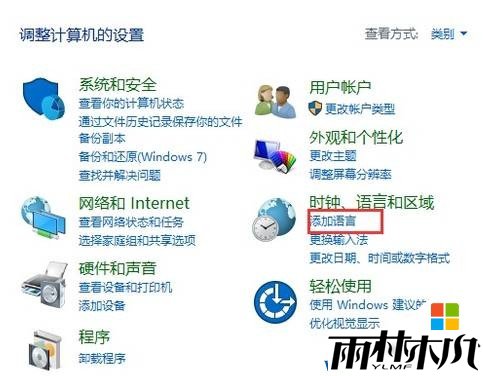
7、在左侧点击【高级设置】;
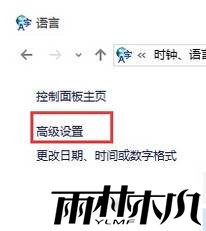
8、将【替代默认输入法】设置为“中文(简体中文)-美式键盘”,并勾选“允许我为每个应用窗口设置不同的输入法” 点击保存即可。
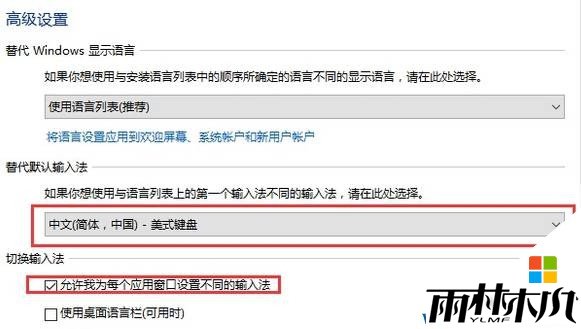
设置完成后我们就可以使用“Ctrl+Shift”或者“Win+空格”将来切换美式键盘了。
雨林木风官网推荐使用纯净版U盘工具:大神U盘工具 http://www.xylmf.com/rjzx/upan/465.html
相关文章:
相关推荐:
栏目分类
最新文章
热门文章



